Para obtener más información sobre cómo usar revoluciones en familias, consulte Creación de geometría de familia.
Acerca de las revoluciones
Una revolución es una forma que se crea girando una forma alrededor de un eje. Puede girar la forma en un círculo o cualquier fracción de un círculo. Si el eje entra en contacto con la forma de revolución, el resultado es un sólido.
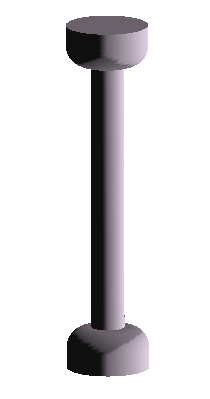
Geometría sólida de revolución creada cerca del eje
Si el boceto se efectúa lejos del eje, la geometría resultante presenta un orificio.
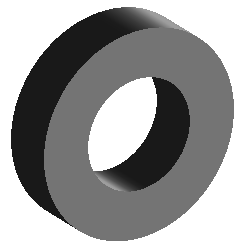
Geometría de revolución creada lejos del eje
Use revoluciones sólidas para crear geometría de familia como pomos de puerta y mobiliario, pilares y cubiertas de cúpula.
El procedimiento que se describe a continuación es un método general para la creación de geometría de revolución. Los pasos pueden variar según el propósito del usuario.
Para crear una revolución sólida o vacía
- En el editor de familias, en la ficha Crear
 grupo Formas, realice una de estas acciones:
grupo Formas, realice una de estas acciones: - Haga clic en
 (Revolución).
(Revolución). - Haga clic en el menú desplegable Formas vacías

 (Revolución vacía).
(Revolución vacía).
Nota: En caso necesario, defina el plano de trabajo antes de realizar el boceto de la revolución. Haga clic en la ficha Crear grupo Plano de trabajo
grupo Plano de trabajo
 (Definir).
(Definir). - Haga clic en
- Coloque un eje de revolución:
- En la ficha Modificar | Crear revolución
 grupo Dibujar, haga clic en
grupo Dibujar, haga clic en  (Línea de eje).
(Línea de eje). - Especifique el punto inicial y final del eje en la orientación que desee.
- En la ficha Modificar | Crear revolución
- Utilice las herramientas de dibujo para crear una forma que gire alrededor del eje:
- Haga clic en la ficha Modificar | Crear revolución
 grupo Dibujar
grupo Dibujar
 (Línea de contorno).
(Línea de contorno). - Para crear una sola revolución, realice el boceto de un bucle cerrado.
- Para crear más de una revolución, realice el boceto de varios bucles cerrados no intersecantes.
Atención: Si el eje entra en contacto con la forma de revolución, el resultado es un sólido. Si el eje no entra en contacto con la forma de revolución, la revolución presentará un agujero. - Haga clic en la ficha Modificar | Crear revolución
- En la paleta Propiedades, cambie las propiedades de la revolución:
- Para cambiar los puntos iniciales y finales de la geometría de revolución, introduzca un ángulo inicial y uno final nuevos.
- Para configurar la visibilidad de una revolución sólida, en Gráficos, para Modificaciones de visibilidad/gráficos, seleccione Editar.
- Para aplicar un material a una revolución sólida por categoría, en Materiales y acabados, haga clic en el campo Material, haga clic en
 y especifique un material.
y especifique un material. - Para asignar una revolución sólida a una categoría, en Datos de identidad, para Subcategoría seleccione una subcategoría.
- Haga clic en Aplicar.
- En el grupo Modo, haga clic en
 (Finalizar modo de edición).
(Finalizar modo de edición). - Para ver la revolución, abra una vista 3D.
- Para modificar el tamaño de la revolución en una vista 3D, seleccione y use pinzamientos. Nota: No es posible arrastrar las caras inicial y terminal de una revolución de 360 grados.